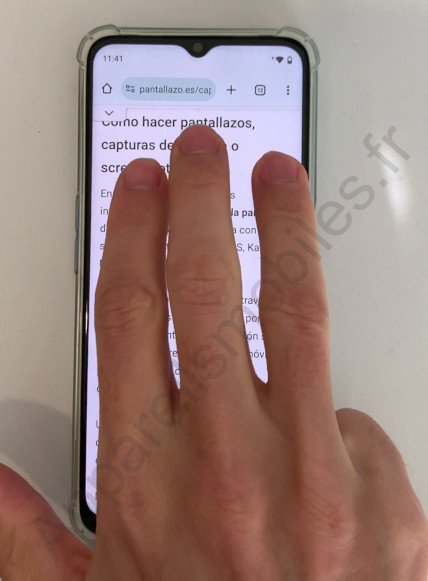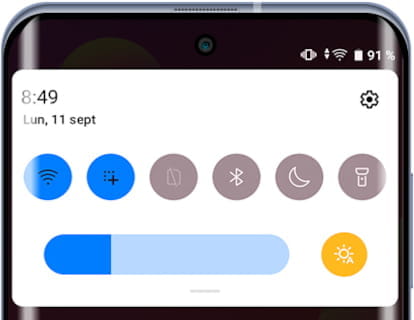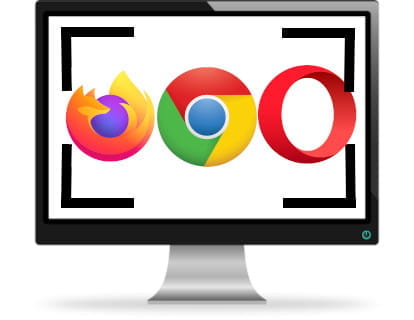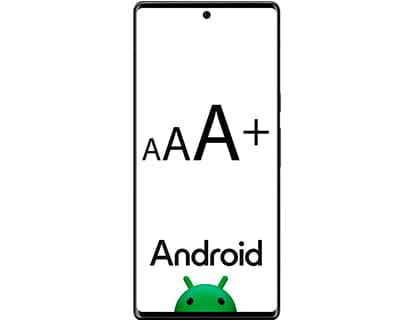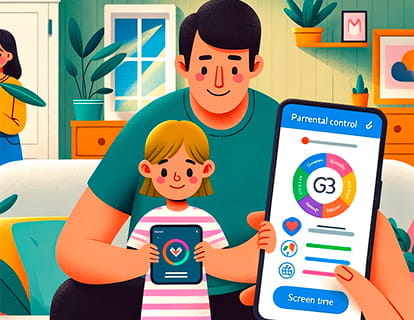Capturer l'écran avec les doigts sur Android
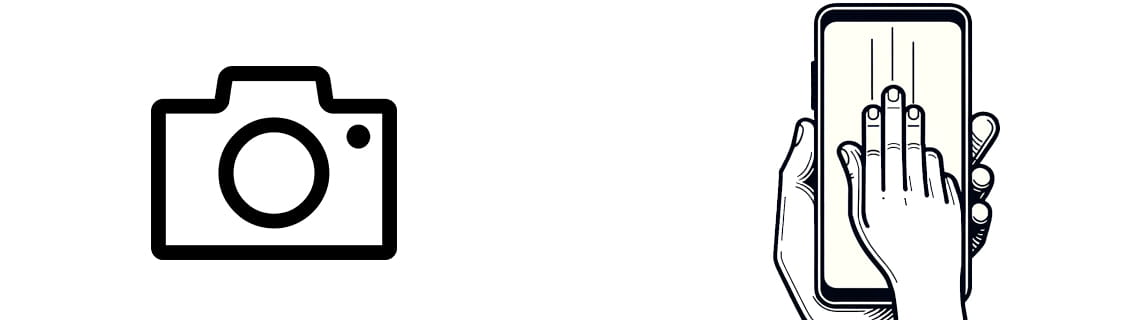
Capture d'écran avec trois doigts sur Android
Dernière mise à jour : par Équipe éditoriale de Appareilsmobiles.fr dans la catégorie : Android
Les fabricants d'appareils Android ont expérimenté une variété de gestes et de méthodes pour prendre des captures d'écran, cherchant à offrir aux utilisateurs des moyens plus intuitifs et accessibles de capturer du contenu sur leurs appareils.
Capturer l'écran en faisant glisser trois doigts vers le bas sur Android semble bien en théorie, mais en pratique, cela peut présenter des inconvénients. Soyons honnêtes, l'idée derrière ce mouvement est assez ingénieuse : elle simplifie une action que nous effectuons fréquemment pour qu'elle semble plus naturelle et plus rapide. Éviter de jongler avec votre téléphone en appuyant sur des combinaisons de boutons physiques est définitivement un pas en avant, et certaines personnes préfèrent cette méthode alternative lorsqu'un des boutons physiques de leur appareil est cassé ou ne fonctionne pas correctement.
Depuis des années, plusieurs fabricants comme Samsung, Xiaomi, OnePlus ou Huawei ont introduit la possibilité de faire des captures d'écran via des actions telles que glisser la paume de la main sur l'écran, le toucher, dessiner une forme spécifique avec le doigt ou encore secouer l'appareil. ; Cependant, la méthode finalement adoptée par Android est le balayage à trois doigts.
Une fois activé, le mouvement lui-même peut être très efficace ou problématique. D'une part, c'est simple et rapide : un simple glissement avec trois doigts et le tour est joué, la capture est terminée. Mais l'expérience varie en fonction de la vitesse ou de l'agilité de l'utilisateur et de la qualité de l'appareil : les ordinateurs plus lents peuvent mettre du temps à réagir ou ceux dont la qualité d'écran est moins bonne peuvent ne pas répondre correctement aux mouvements. Il est possible de l’activer accidentellement en essayant de faire défiler un article ou en parcourant vos photos. Ou bien, au contraire, vous pouvez tenter de réaliser le mouvement plusieurs fois avant d'obtenir la capture souhaitée car le téléphone n'a pas correctement enregistré votre action.
Il est important de mentionner que tous les appareils Android ne prennent pas en charge ce mouvement de manière native, car cela dépend à la fois de la version Android et des personnalisations du fabricant. Dans les cas où elle n'est pas disponible, les utilisateurs peuvent recourir à la méthode traditionnelle en appuyant sur les boutons d'alimentation et de réduction du volume ou à des applications tierces offrant des fonctionnalités similaires.
Temps estimé : 2 minutes.
Pas 1:
Tout d'abord, nous ouvrons les paramètres de notre appareil, c'est l'icône d'engrenage que vous trouverez sur l'écran d'accueil ou en faisant glisser votre doigt du bas de l'écran vers le haut.
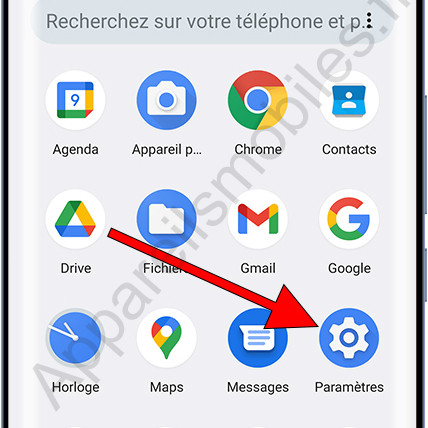
Pas 2:
Nous parcourons les paramètres de notre appareil Android jusqu'à ce que nous trouvions la section « Système », cliquez pour y accéder.
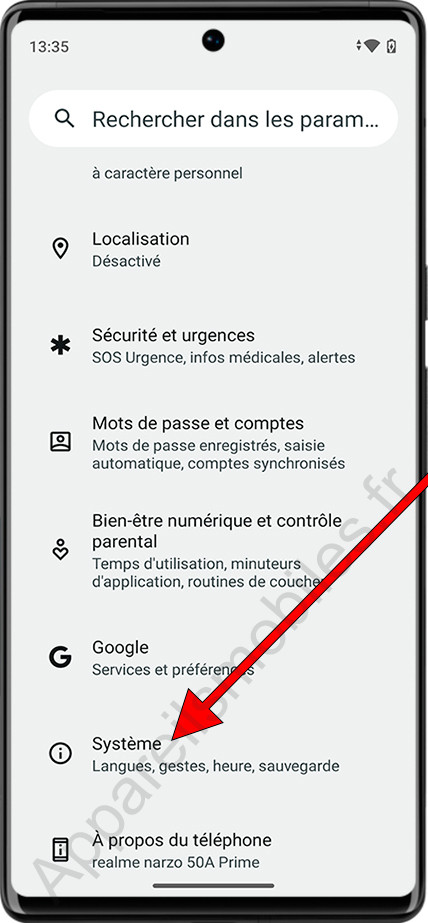
Pas 3:
Dans « Système », parmi les premières options, nous devons trouver la section « Gestes » ; si nous ne la voyons pas ici, nous pouvons utiliser le moteur de recherche dans la section des paramètres précédente. Si vous ne le trouvez pas, c'est parce que votre appareil ne dispose pas de cette fonction, vous pouvez essayer de mettre à jour le système d'exploitation pour savoir s'il a été ajouté dans une mise à jour.
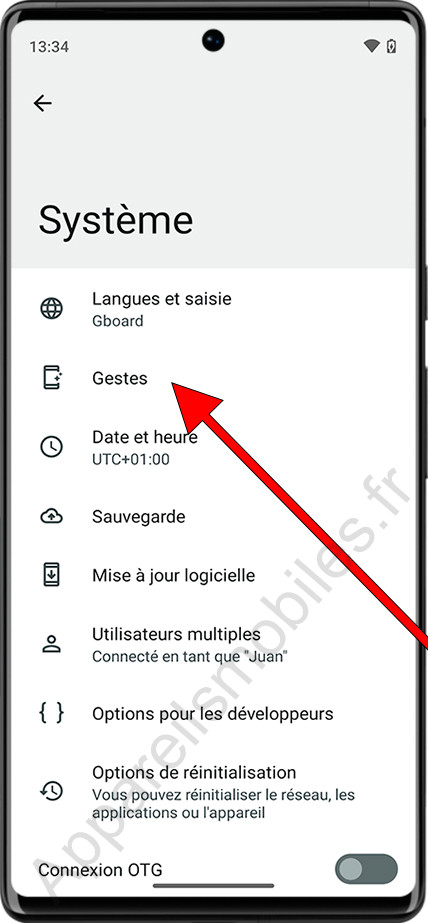
Pas 4:
Une fois dans « Gestes », nous verrons plusieurs options que nous pouvons effectuer avec des gestes sur notre appareil Android, cliquez sur l’option « Capture d’écran à trois pointeurs ».
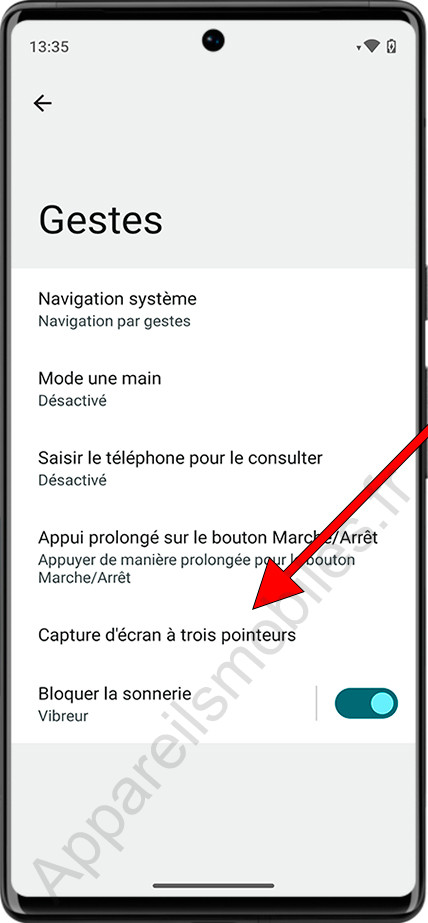
Pas 5:
Dans la section « Capture d'écran à trois pointeurs », un interrupteur apparaîtra indiquant si cette fonction est activée ou désactivée. Activez-le s'il est désactivé pour commencer à prendre des captures d'écran avec vos doigts.

Pas 6:
Une fois la capture d'écran à trois doigts activée, vous pouvez accéder à l'écran sur lequel vous souhaitez prendre la capture d'écran et faire glisser rapidement votre doigt vers le bas avec vos trois doigts depuis le haut de l'écran.